
拡張子を知らないと始まらない
こんにちは、ホームページ制作のオイゾウです!
パソコンを用意して、インターネットにつなげたら、いよいよそのパソコンを使って様々なことができるようになります。
インターネットを閲覧したりメールのやり取りをするだけであれば、今の時代はスマートフォンがあればパソコンがなくてもあまり困りません。
でも「パソコンではできるけどスマートフォンではできない」ことってたくさんあるんです!
なのでパソコンの基礎をしっかり学び、身につけた技術をホームページ作りや様々な業務に活かしていきましょう。
パソコンを使う上でまず最初に知っておきたいのが「拡張子」です。
ファイル名の末尾に必ず付いている「.」(ドット)で始まる英数字3文字のものですね。
例えば「写真.jpg」というファイル名であれば、「.jpg」が拡張子になります。
拡張子の表示方法
もし現在使っているパソコンで拡張子が表示されていない場合は、設定で拡張子を表示させるように変更しておきましょう。
Macでは以下の通りで変更ができます。
Finder(ファインダー)の環境設定を開く
ファインダーは、Dockの左端にある顔のマークのアイコンです。
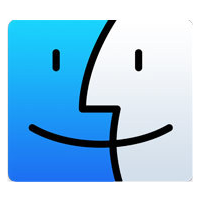
これをクリックすると画面左上のリンゴマークの右に「Finder」と表示されますので、これをクリックすると上から2番目に「環境設定」とありますので、これを選んでください。
すると以下のような小さいウィンドウが開きますので、歯車のマーク「詳細」を選びます。
最初の項目「すべてのファイル名拡張子を表示」にチェックを入れます。
これでOKです!
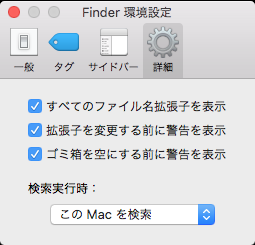
ちなみにWindowsの場合はコントロールパネル→デスクトップのカスタマイズ→フォルダーオプション→表示→詳細設定→「登録されている拡張子は表示しない」のチェックを外す、これで拡張子が表示されます。
ところで拡張子は大文字? 小文字?
余談ですが、Windowsでは区別されませんので「xxxxx.jpg」と「xxxxx.JPG」は同じファイルとして扱われます。
ですが、インターネット上では(というよりUNIXなどのサーバー上では)別のものとして区別されてしまいますので、小文字で統一するのがベストです。
さて。
この「拡張子」って一体何なのでしょうか?
これから詳しく説明していきますので、是非この「拡張子」を理解してください。
拡張子が分かれば、そのときあなたはもはやパソコン初心者ではありません!



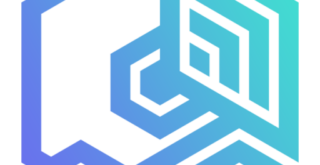


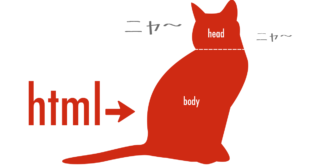

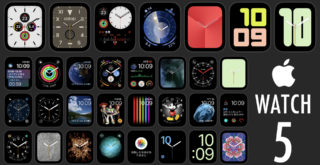


[…] 目次 1 拡張子(かくちょうし)を理解してパソコン初心者を卒業! 1.1 パソコンを使うなら必ず知っておくべき「拡張子」とは? 1.2 JPEGだけじゃない!画像のファイル形式いろ […]
[…] 拡張子(かくちょうし)を理解してパソコン初心者を卒業! 2016年3月13日 […]
[…] 「拡張子(かくちょうし)を理解してパソコン初心者を卒業!」にてご確認ください。 […]
[…] 4 パソコンを使いこなすために知っておきたい予備知識 4.1 拡張子(かくちょうし)を理解してパソコン初心者を卒業! 4.1.1 パソコンを使うなら必ず知っておくべき「拡張子」とは? […]